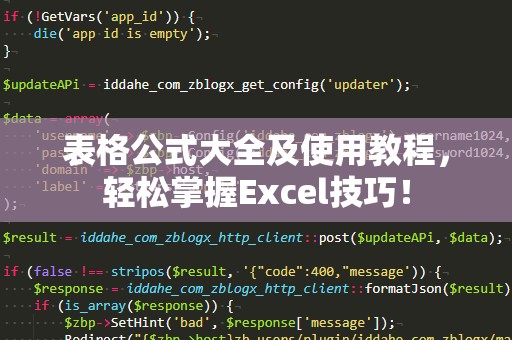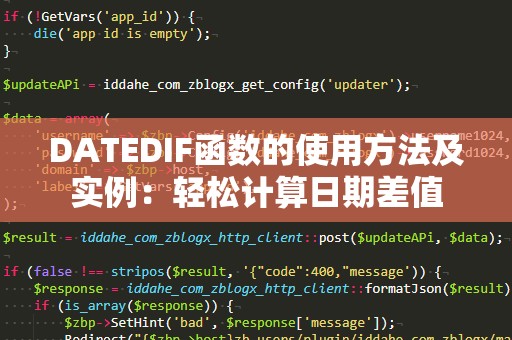在日常办公中,Excel作为最常用的办公工具之一,常常用来进行数据分析和处理。无论是在做财务报表、统计数据,还是进行项目管理,Excel的功能都能为我们提供极大的便利。很多人在使用Excel时,面对多个工作簿之间的数据匹配和查找,常常感到困惑。尤其是在处理复杂的跨工作簿数据时,如果方法不当,不仅浪费时间,还容易出错。
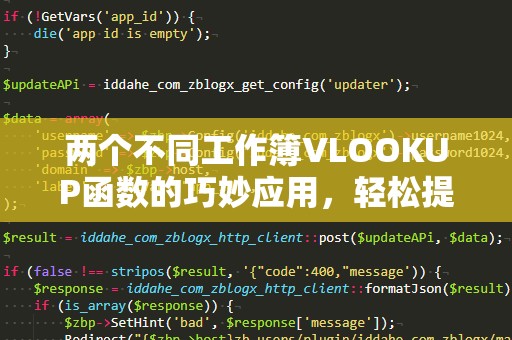
VLOOKUP函数,作为Excel中最为常用的数据查找工具,常常在单一工作簿内部使用,来查找某一列中的值,并返回该值对应的其他列的内容。但你知道吗?VLOOKUP不仅可以在同一个工作簿内操作,也可以跨工作簿查找数据,帮助你高效地处理不同文件之间的信息匹配。
如何在两个不同的工作簿中使用VLOOKUP函数呢?我们将逐步剖析具体的操作方法。
VLOOKUP函数基础回顾
了解VLOOKUP函数的基础语法是使用它的前提。VLOOKUP函数的基本语法为:
=VLOOKUP(查找值,查找范围,列号,[近似匹配])
查找值:你需要查找的目标值,通常是某一列的数据。
查找范围:指你要查找的数据所在的区域,通常包括目标列及返回值的列。
列号:指目标数据所在区域的列序号,从左到右依次递增。
[近似匹配]:这是一个可选项,用于确定是否需要近似匹配,默认是TRUE,表示近似匹配,若要精确匹配,填写FALSE。
跨工作簿使用VLOOKUP
了解了VLOOKUP函数的基础后,接下来我们聚焦于跨工作簿的使用方法。假设你有两个Excel工作簿,其中一个工作簿是“销售数据.xlsx”,另一个工作簿是“客户信息.xlsx”,你需要根据“客户信息.xlsx”中的客户ID,去“销售数据.xlsx”中查找对应的客户销售金额。
这时,跨工作簿的VLOOKUP函数就能派上用场。操作步骤如下:
打开两个工作簿:你需要打开两个Excel工作簿,即“销售数据.xlsx”和“客户信息.xlsx”。
定位目标单元格:在“客户信息.xlsx”中,选择你希望插入VLOOKUP函数的单元格,例如A2单元格。
输入VLOOKUP公式:在A2单元格中输入以下公式:
=VLOOKUP(B2,'[销售数据.xlsx]Sheet1!$A$1:$C$100',3,FALSE)
此公式的含义是:在“销售数据.xlsx”的Sheet1表格中,查找客户信息表格(客户信息.xlsx)中B2单元格中的客户ID,并返回“销售数据.xlsx”中第三列的销售金额(即C列),确保进行精确匹配。
确认结果:输入公式后,按下回车键,Excel将自动从另一个工作簿中抓取相关数据,并显示在当前工作簿的单元格中。
这样,你就成功地在两个工作簿之间使用VLOOKUP函数进行了数据查找。你可以对其他客户ID重复相同的操作,确保销售金额数据能够准确地与客户信息表格进行匹配。
使用VLOOKUP函数的注意事项
虽然VLOOKUP函数在跨工作簿操作中非常强大,但在实际应用过程中也有一些细节需要特别注意:
路径问题:当你在公式中引用另一个工作簿时,确保文件路径正确。尤其是当文件保存在不同的文件夹或者云存储时,文件路径可能会有所变化。如果路径有误,Excel会显示“#REF!”错误。
工作簿必须保持打开:在使用VLOOKUP跨工作簿时,目标工作簿必须处于打开状态。如果目标工作簿关闭,Excel将无法进行数据查找,可能会导致错误提示。
引用范围需要准确:在公式中引用的查找范围需要明确且正确,避免因范围不准导致查找失败或者返回错误数据。
通过掌握以上技巧,跨工作簿的数据查找变得更加轻松,能够大大提升工作效率。
在上一部分中,我们已经介绍了如何使用VLOOKUP函数进行两个不同工作簿之间的数据查找,并分享了一些操作中的注意事项。我们将进一步探讨VLOOKUP函数的一些高级应用技巧,以及如何在实际办公场景中灵活运用,提升你的办公效率。
提高数据查找的效率
对于需要频繁进行跨工作簿数据查找的工作场景,VLOOKUP函数虽然强大,但有时效率可能不尽如人意。这是因为每次查询时,Excel需要从打开的工作簿中读取数据,可能导致文件较大或数据量庞大时,查询速度变慢。为了提高效率,下面介绍几种优化方法:
减少引用范围:尽量避免使用过于宽泛的查找范围,例如不要直接引用整个列(如A:A),而应限定具体的行范围(如A1:A100)。这样可以减少Excel在查找数据时的计算量。
使用INDEX和MATCH函数替代VLOOKUP:虽然VLOOKUP函数便于操作,但它有一个局限性——它只能查找目标列在数据范围的左侧。如果需要更加灵活的数据查找,可以使用INDEX和MATCH函数组合。MATCH函数用于定位查找值所在的行或列,而INDEX函数可以基于位置返回目标值。此方法不仅更加灵活,而且效率更高。
合理使用缓存:当你多次需要从同一工作簿或相同范围内查找数据时,可以考虑将数据缓存到某个新的工作表或列中,减少重复查询。
使用PowerQuery工具:对于复杂的大数据处理,Excel的PowerQuery工具可以帮助你更轻松地从多个工作簿或数据源中提取和合并数据,比传统的VLOOKUP更加高效。
工作场景中的应用
跨工作簿的VLOOKUP函数,尤其适用于需要整合多个数据源的工作场景。比如,财务部门需要汇总多个部门的预算和实际支出数据,或者人事部门需要将员工考勤数据与工资表进行匹配。这些操作都可以通过跨工作簿的VLOOKUP函数轻松完成。
财务报表的合并:假设财务人员需要将不同工作簿中的销售数据和成本数据进行合并,可以利用VLOOKUP函数快速查找匹配数据,并进行汇总。这样,不仅能够提高报表生成的速度,也能保证数据的准确性。
客户信息管理:对于销售团队来说,经常需要将客户的基本信息与其购买历史、订单金额等数据进行对比和分析。通过VLOOKUP函数,销售人员可以迅速从多个工作簿中提取所需信息,减少了手动查找的时间,提升了工作效率。
库存管理:库存管理系统通常涉及多个工作簿,如商品信息表、销售记录表和库存量表。通过VLOOKUP函数,可以在不同工作簿之间进行快速查询,确保库存数据的实时更新,避免库存信息滞后。
小结
VLOOKUP函数作为Excel中不可或缺的工具,不仅能在单一工作簿内高效查找数据,更能在跨工作簿的场景下,帮助我们轻松实现数据整合与分析。通过掌握VLOOKUP的使用技巧,并结合实际工作需求进行灵活应用,你将能够大大提升工作效率,为决策提供准确可靠的数据支持。无论是在财务、销售、项目管理还是人力资源等各个领域,VLOOKUP函数都能为你带来事半功倍的效果,帮助你在职场中脱颖而出。